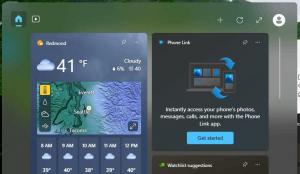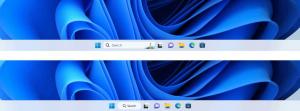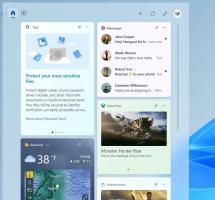Keelake Bluetoothi automaatne sisselülitamine Bluemanis Linuxis
Bluetooth on populaarne standard erinevate seadmete lühitoimeliseks juhtmevabaks ühendamiseks. Bluetoothi abil on võimalik siduda nutitelefone, sülearvuteid, lauaarvuteid, juhtmeta klaviatuure ja hiiri. Täna näeme, kuidas Linuxi operatsioonisüsteemis Bluemanis Bluetoothi automaatset sisselülitamist keelata.
Reklaam
Ajalooliselt on Bluetoothi pinu Linuxis rakendanud BlueZ teek. BlueZ toetab Bluetoothi põhikihte ja protokolle. Paljud kaasaegsed Linuxi distributsioonid on eelinstallitud BlueZiga.
Blueman on BlueZi populaarne kasutajaliides. See on täisfunktsionaalne Bluetoothi haldur, mis võimaldab riistvara ühendada ja lahti ühendada, faile sirvida ja Bluetooth-seadmetega kõiki toetatud toiminguid teha.

Blueman on Linuxi Bluetoothi haldamisel de facto standard. Kui teie Linuxi arvutil on Bluetoothi tugi, on suure tõenäosusega Blueman installitud.
Bluemaniga on üks tüütu probleem. Iga kord, kui selle aplett kuvatakse süsteemses salves, lubab see Bluetoothi automaatselt. Kuigi see on soovitud käitumine, kui kasutate juhtmevaba Bluetoothi klaviatuuri või hiirt, mis on seotud otse arvutiga ilma täiendavat saatjat kasutamata, pole see ideaalne, kui kasutate sülearvutit aku. Samuti võiksite privaatsuse huvides Bluetoothi keelata. Bluemani automaatse Bluetoothi lubamise takistamiseks on mitmeid meetodeid. Siin on, kuidas seda saab teha.
Bluetoothi automaatse sisselülitamise keelamiseks Bluemanis, tehke järgmist.
- Käivitage Blueman ja valige selle menüüst View - Plugins.

- Pluginates valige vasakult Power Manager.
- Paremal klõpsake nuppu Konfiguratsioon.

- Tühjendage valik Automaatne sisselülitamine.

Sa oled valmis!
Bluetoothi automaatse sisselülitamise keelamiseks terminalis
- Avage a uus terminali emulaator.
- Tippige järgmine käsk:
gsettings set org.blueman.plugins.powermanager auto-power-on false
- Bluetoothi automaatse sisselülitamise keelamiseks Bluemanis vajutage sisestusklahvi.

Sama saab teha dconf-editori abil. Dconf-redaktor on graafiline tööriist, mis võimaldab teil muuta rakenduse valikuid GUI-ga, mis sarnaneb Windowsi Regedit.exe-ga. Kui eelistate dconf-editori, peaksite tegema järgmist.
Keelake Bluetoothi automaatne sisselülitamine Dconf-redaktoriga
- Käivitage dconf-editor. Selle ikooni leiate alt Seaded töölauakeskkonna rakenduste menüüs. Teise võimalusena saate käsu käivitada dconf-redaktor oma terminalirakendusest.

- Liikuge lehele /org/blueman/plugins/powermanager.
- Lülitage valik välja automaatne sisselülitamine.

See on kõik.